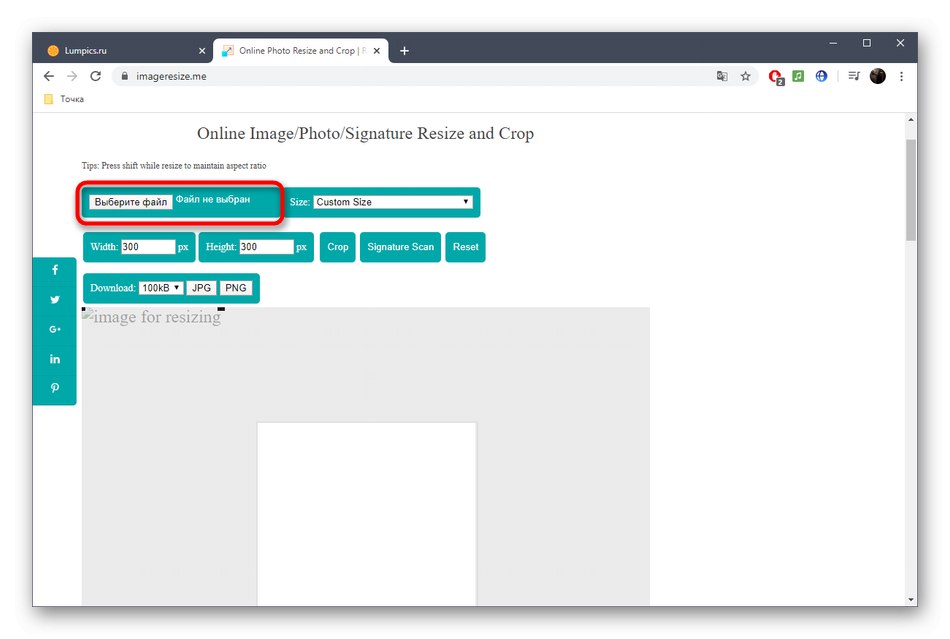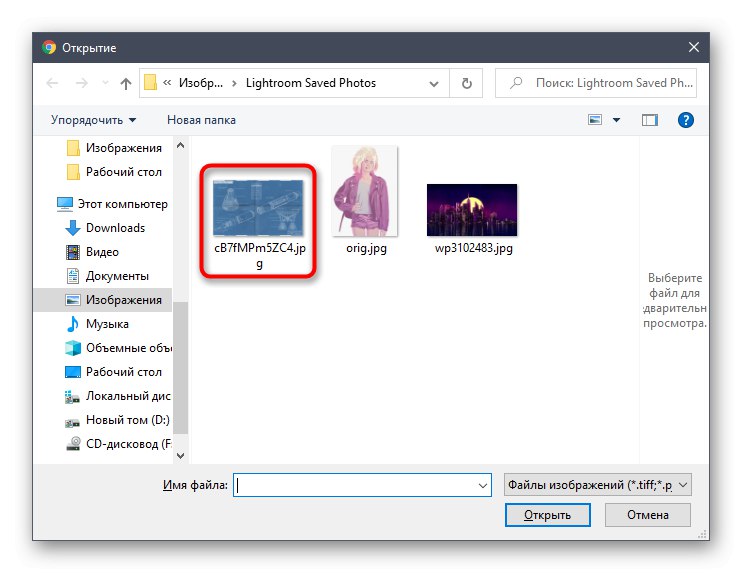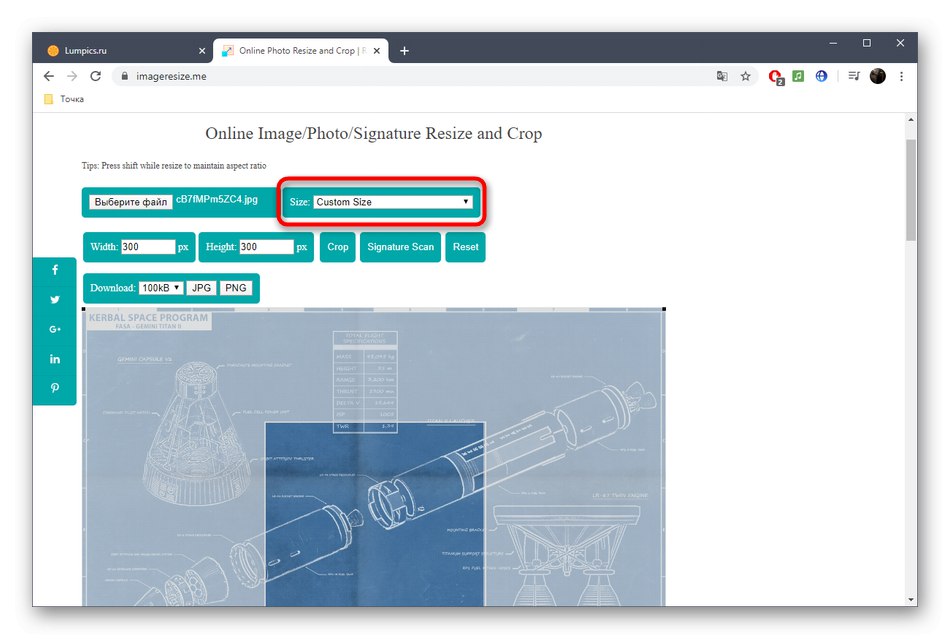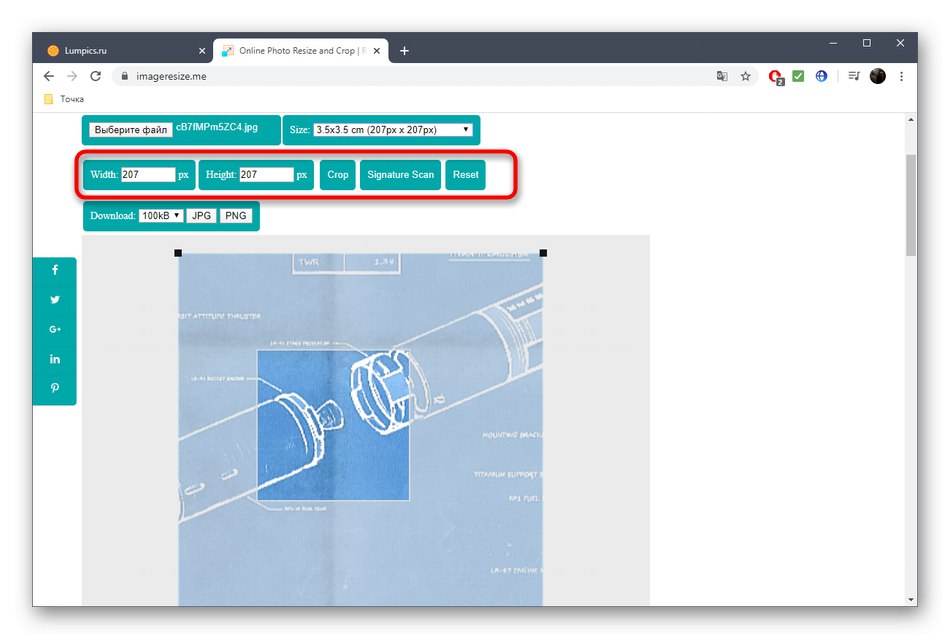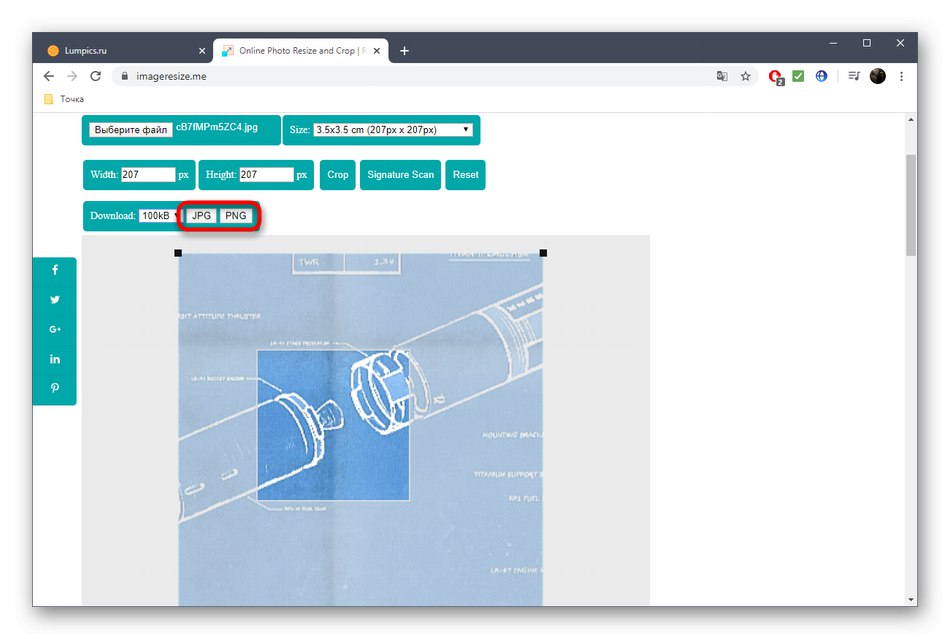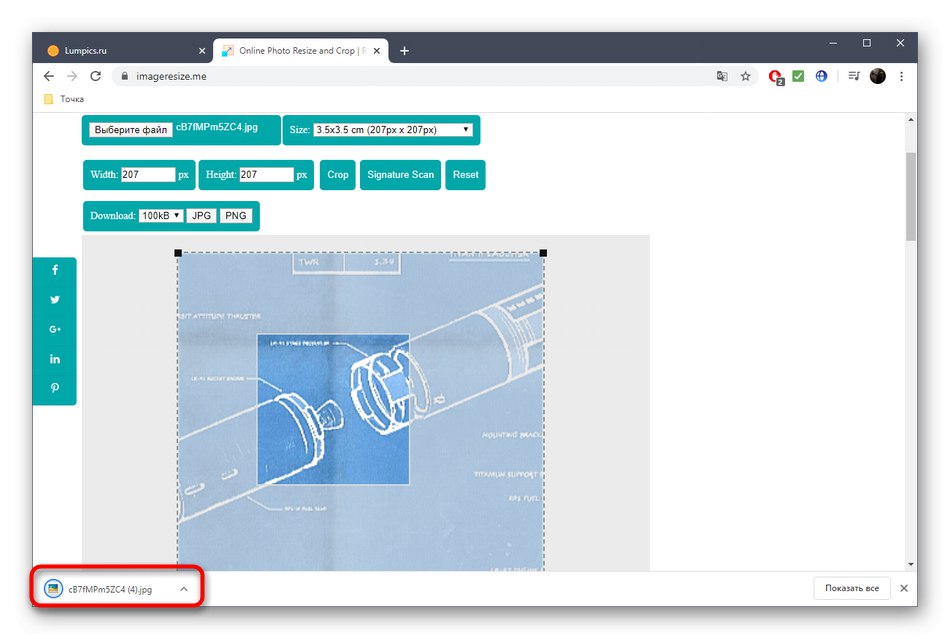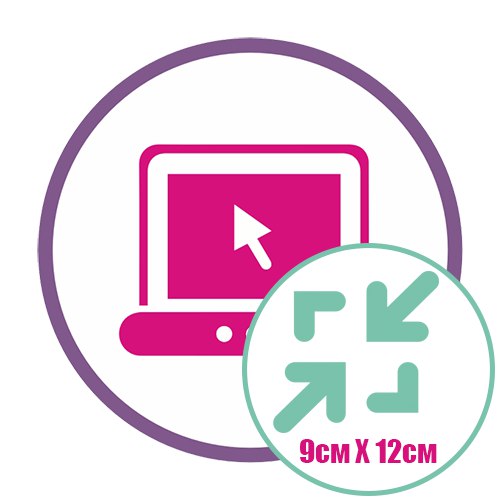Метод 1: ИМГонлине
ИМГонлине је једина мрежна услуга на руском језику која пружа могућност брзог и без икаквих потешкоћа промене величине фотографија у центиметрима. Током обраде предлаже се одабир додатних параметара који ће бити корисни одређеним корисницима.
Идите на Интернет услугу ИМГонлине
- На главној страници веб странице прво предлажемо да се упознате са табелом стандардних величина. Приказује однос центиметара и пиксела, узимајући у обзир портретну оријентацију. Помоћу ње одредите идеалну величину.
- Затим се спустите мало ниже и кликните на дугме „Изаберите датотеку“.
- Отвориће се прозор Екплорер, где пронађите потребну слику и наведите је.
- Друга фаза обраде је унос жељеног формата слике у центиметрима. Да бисте то урадили, користите одговарајући образац. Можете занемарити ДПИ да бисте направили однос ширине и висине само према наведеним параметрима подешавањем вредности на 0 у пасусу ДПИ величина.
- Затим наведите који формат промене величине вам одговара. Препоручујемо употребу пропорција како бисте избегли нехотично истезање или згњечење слике. Изаберите средишње сидро да бисте постигли жељени ефекат.
- У напредним подешавањима, интерполацију оставите аутоматском, поверавајући величину у пикселима алгоритму услуге.
- Остаје само да се одлучи који формат фотографије ће се добити као резултат. Ако користите ЈПЕГ, морате додатно подесити квалитет. Откажите копирање метаподатака ако не желите да их пренесете на коначни снимак.
- Кликните на дугме "У РЕДУ"да започне конверзију.
- Након неколико секунди, готов резултат ће се појавити на екрану. Отворите обрађену слику за преглед или је одмах преузмите ако сте сигурни да ће вам резултат у потпуности одговарати.
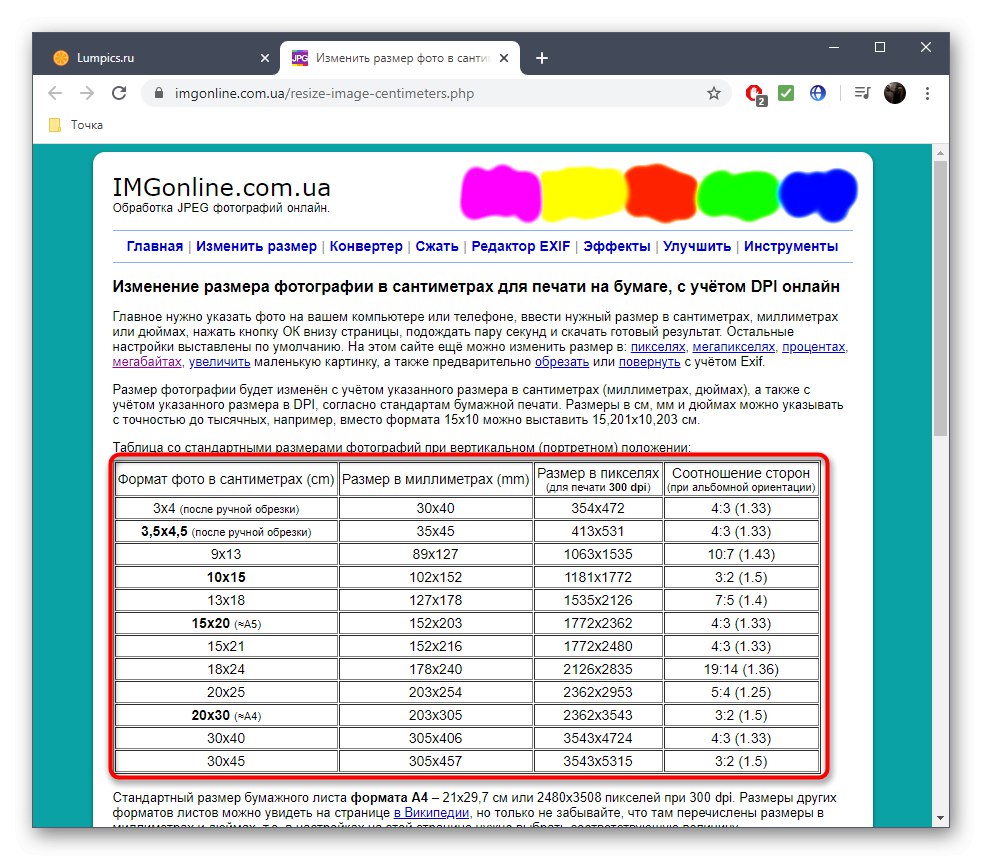
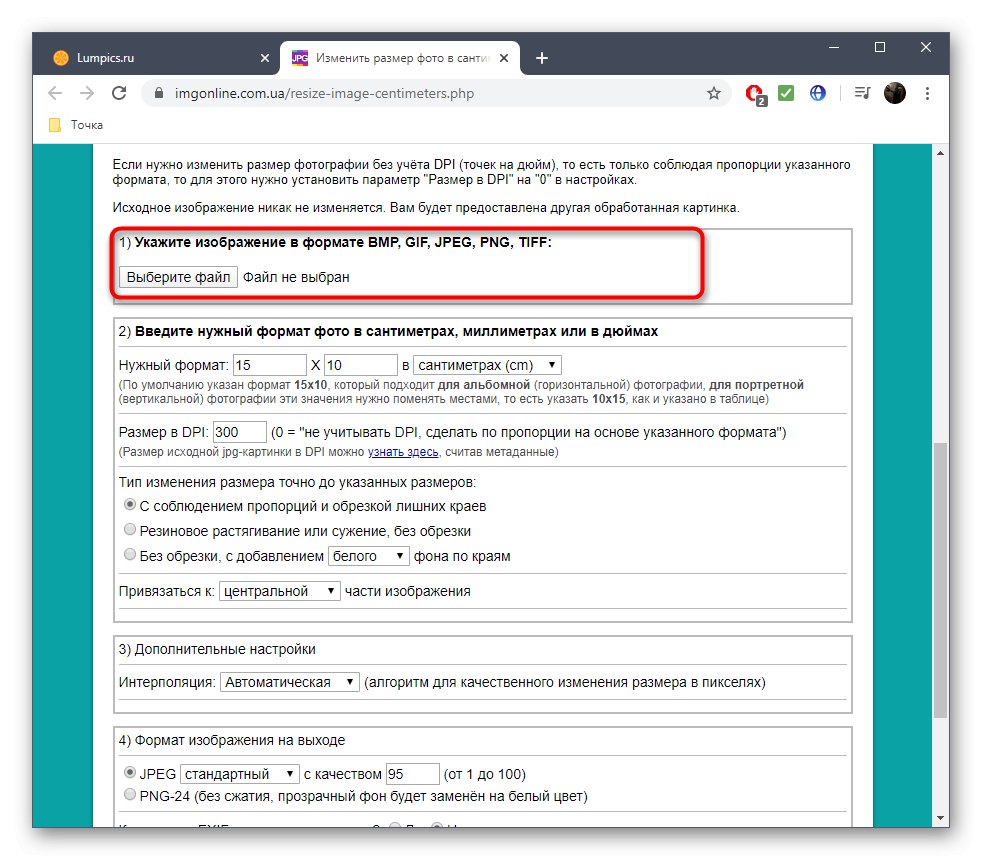
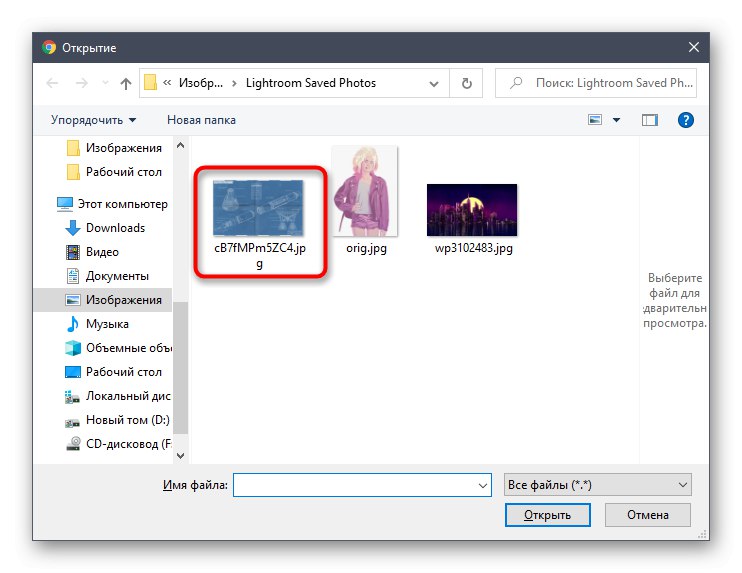
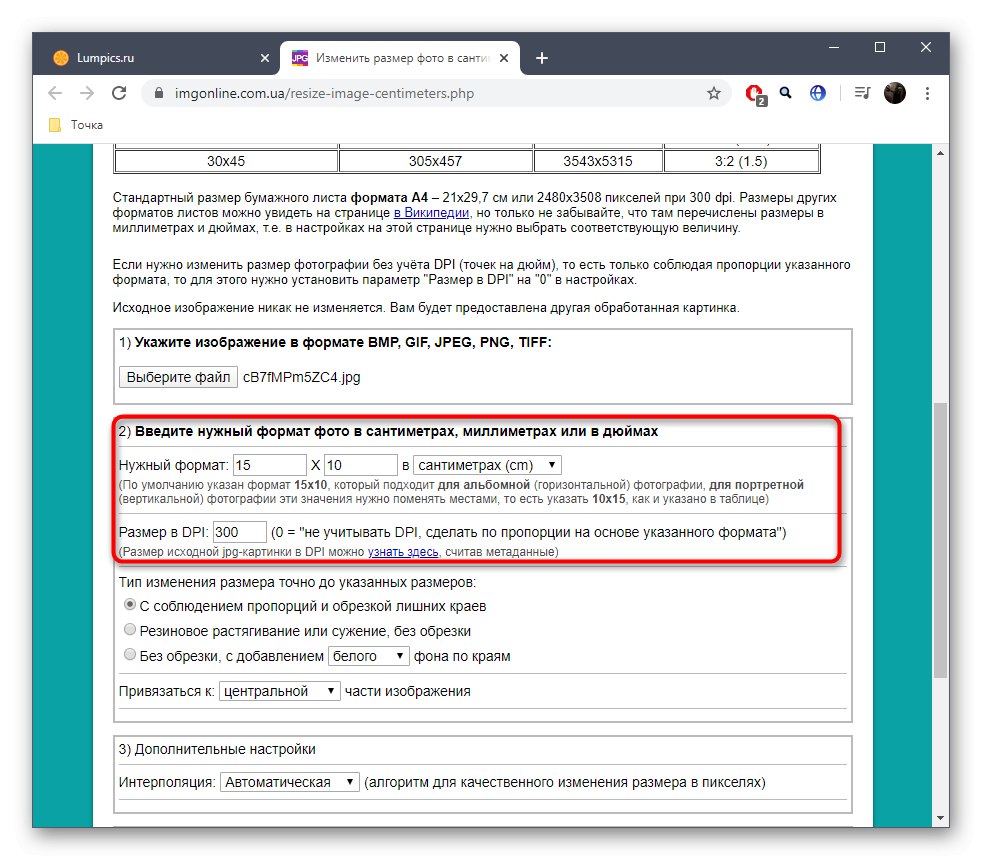
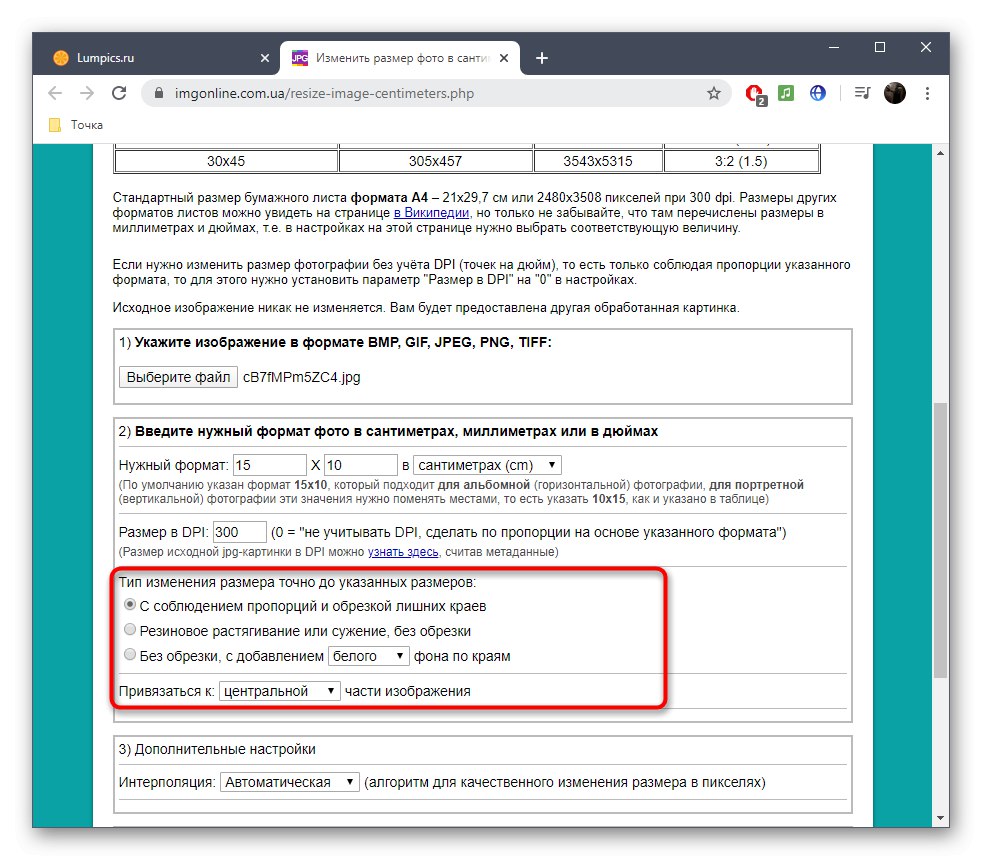

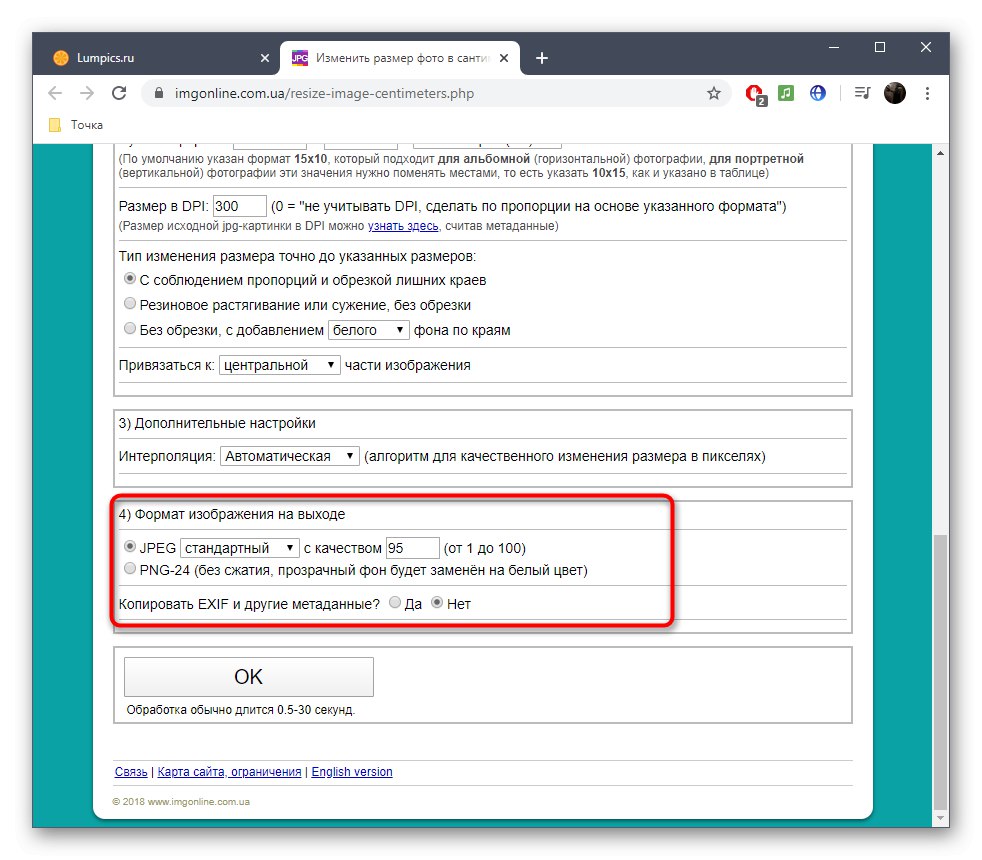
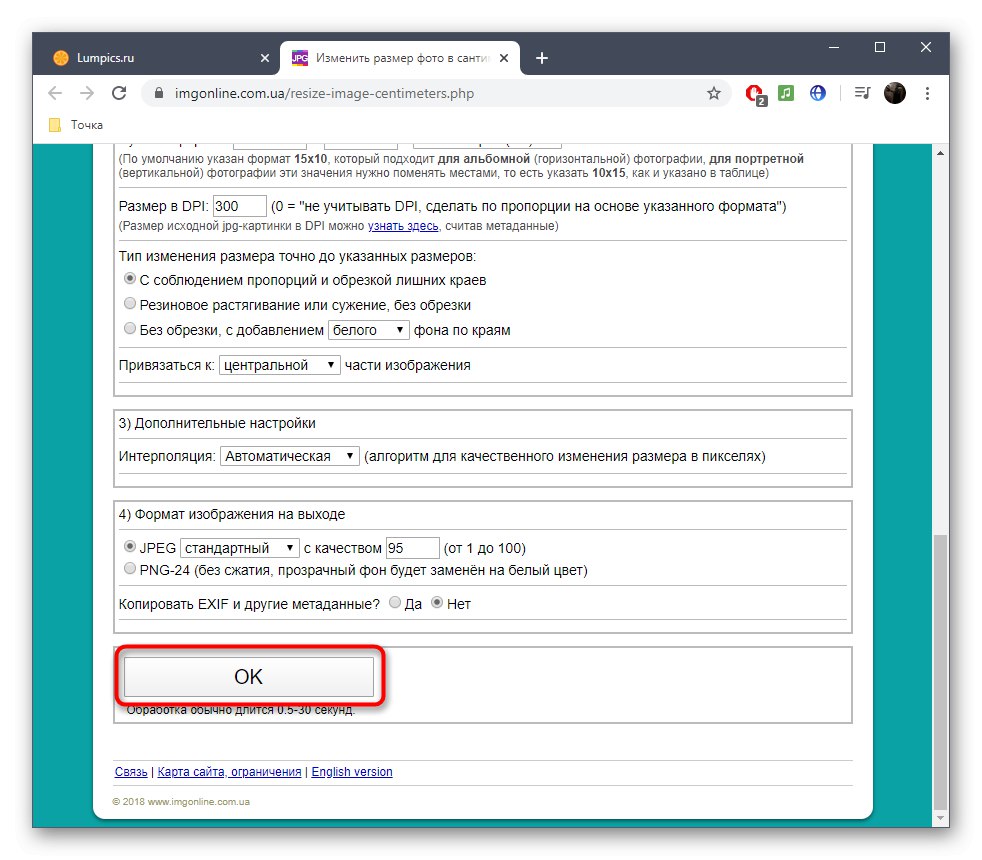

Метод 2: ИмРесизер
Следећом мрежном услугом је лакше управљати, али јој недостаје таква флексибилност у подешавањима слике, као што је приказано горе. Уместо тога, предложено је ротирање слике, обрезивање вишка и избор оптималног режима промене величине, што се дешава овако:
Идите на Интернет услугу ИмРесизер
- На главној страници ИмРесизер-а, која ће се отворити након клика на горњу везу, изаберите одељак "Отпремити" и почните да отпремате своју фотографију.
- Изаберите га кроз Екплорер или га једноставно превуците и спустите на картицу.
- Затим идите на одељак "Промените величину" кроз горњу плочу.
- Ако желите да напустите аутоматски избор пропорција ДПИ, означите одговарајуће поље, а затим одредите одговарајућу мерну јединицу за промену величине фотографије.
- Поставите нове вредности за висину и ширину, а затим кликните "Промените величину"... Сада је време да се позабавите другим корацима уређивања ако је потребно, а затим можете прећи на штедњу.
- Означите оквир форматом у који желите да слику отпремите маркером, а затим кликните "Преузимање".
- По завршетку преузимања, отворите слику кроз било који прикладан приказивач и уверите се да вам изглед у потпуности одговара.
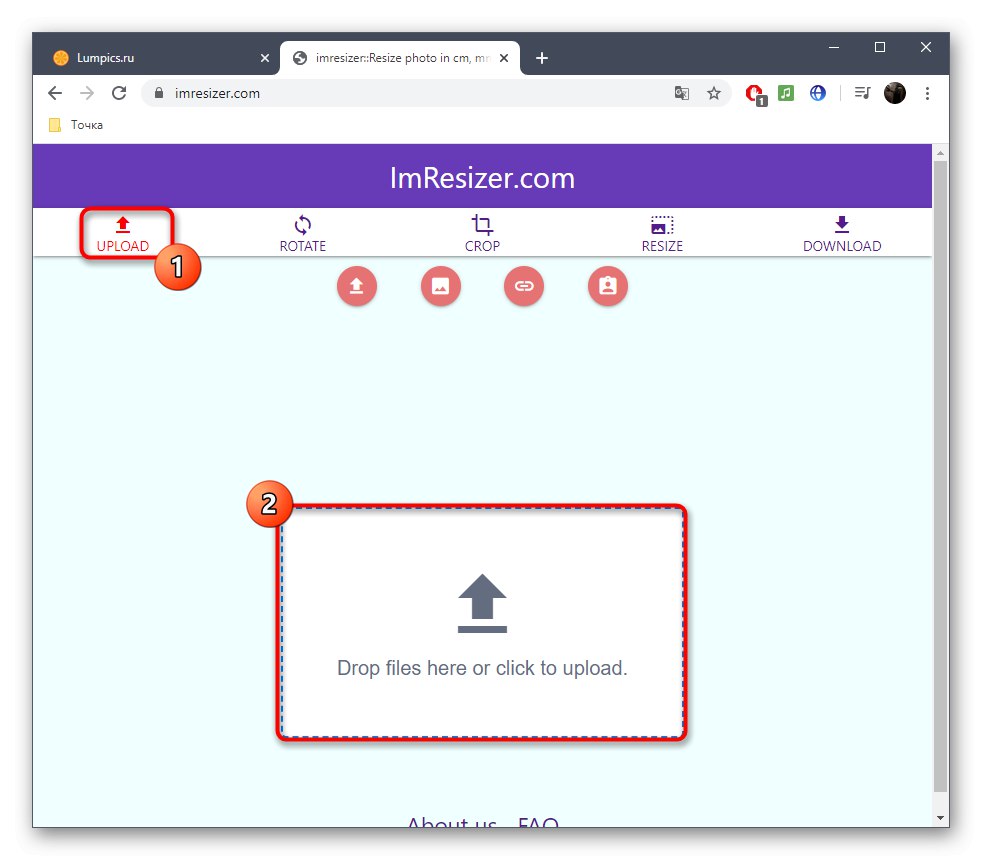
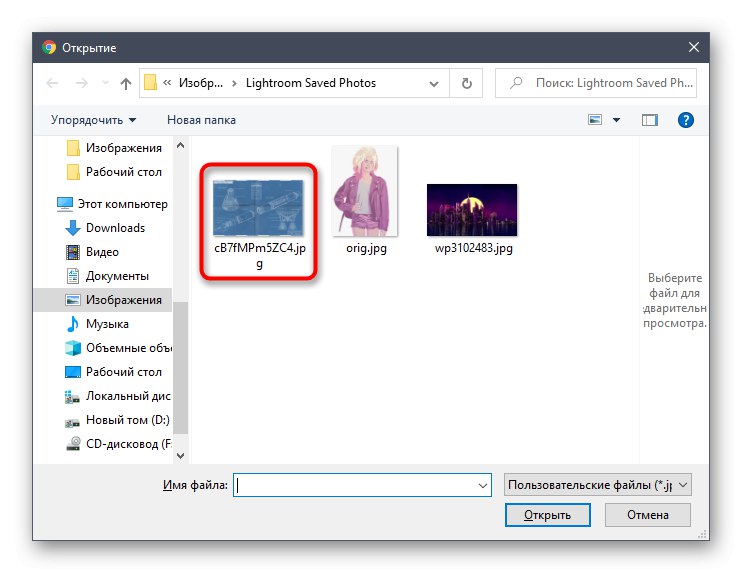
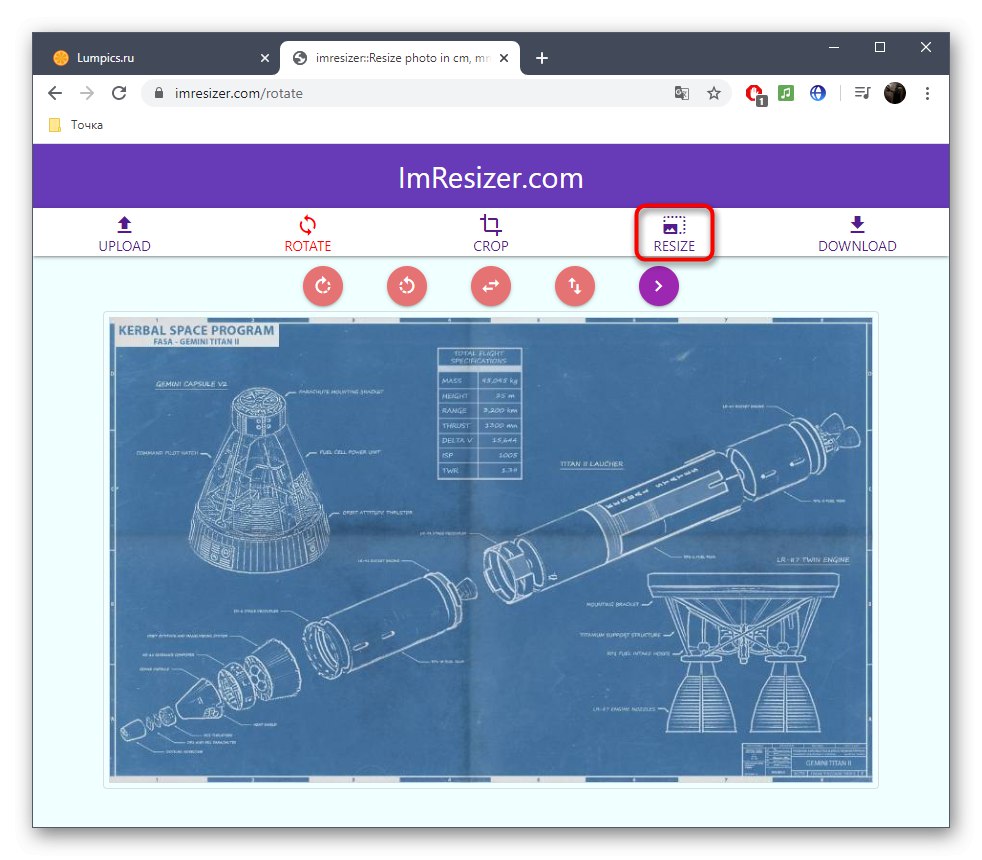
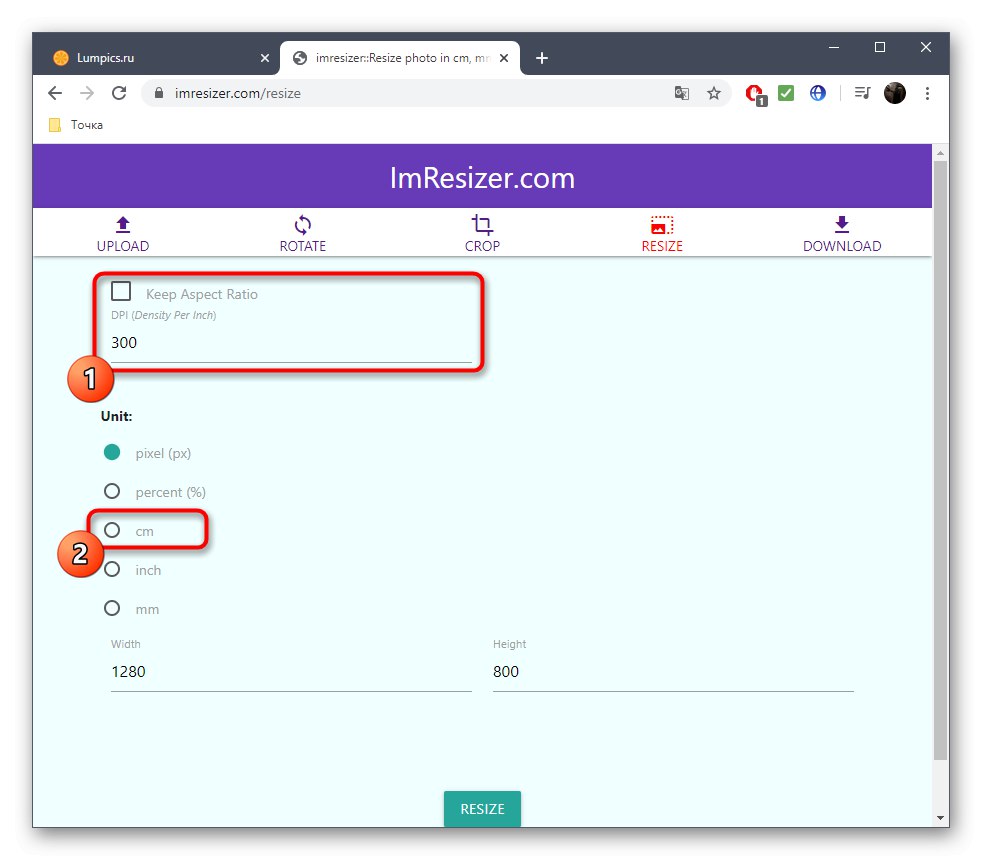
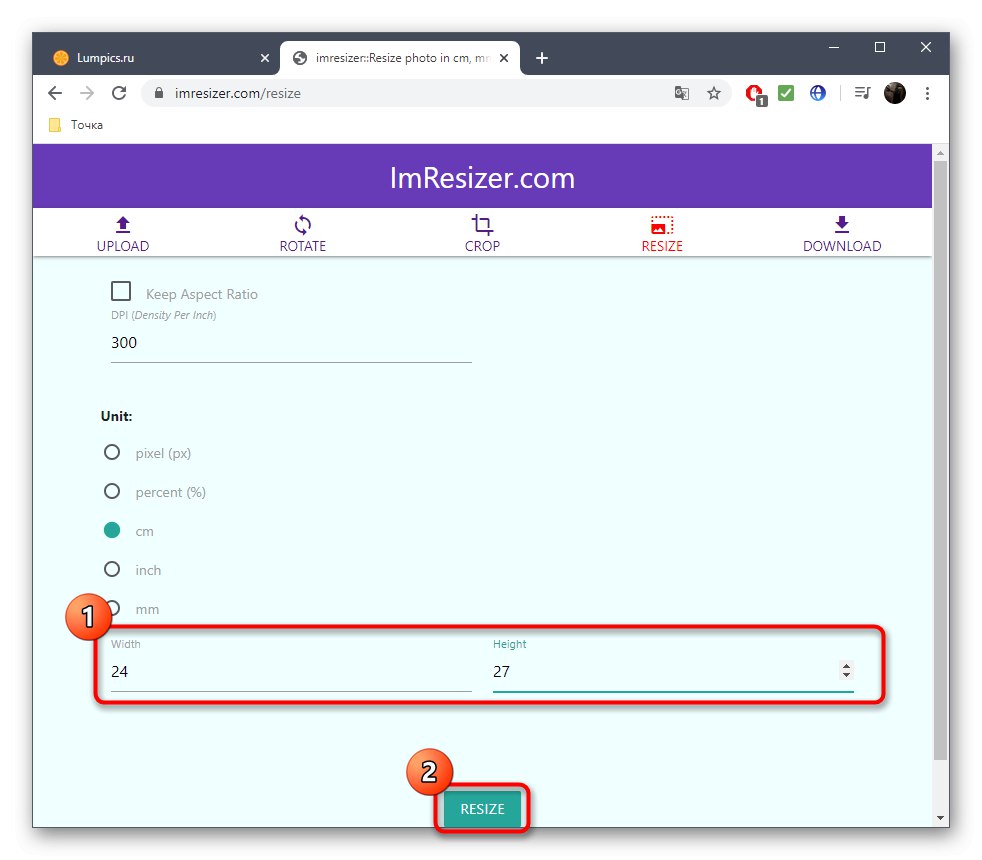
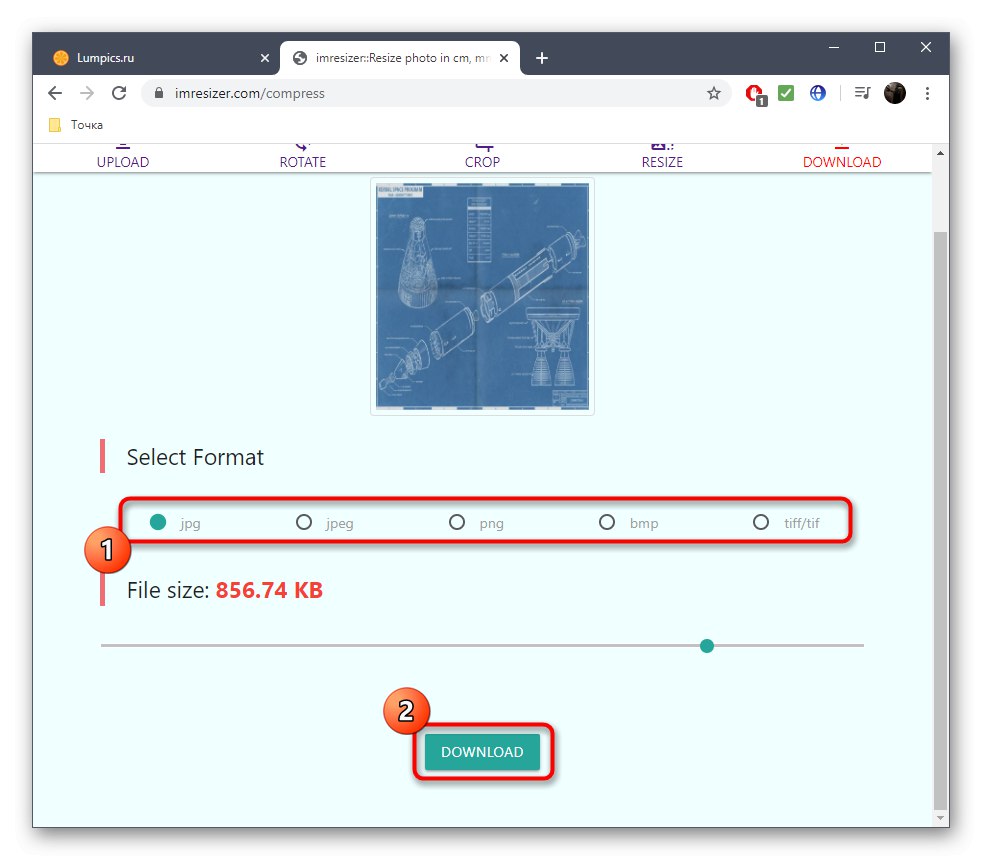

3. метод: Величина слике
Последња мрежна услуга нашег материјала је ИмагеРесизе. Његова посебност је што се величина у центиметрима не може ручно мењати. Уместо тога, бира се образац где су наведени одговарајући параметри.
Идите на онлајн услугу ИмагеРесизе
- На главној страници ИмагеРесизе кликните дугме „Изаберите датотеку“.
- Учитајте слику на исти начин кроз стандардни Екплорер.
- Отворите падајући мени Цустомоме Сизе.
- Погледајте опције овде. У заградама поред сваке величине у центиметрима, однос је назначен у пикселима, па неће бити тешко пронаћи одговарајућу опцију.
- Поред тога, можете да обрежете слику или да видите коју резолуцију има у пикселима.
- Остаје само да кликнете на дугме у формату погодном за преузимање.
- Слика је успешно отпремљена у локално складиште и доступна је за преглед.